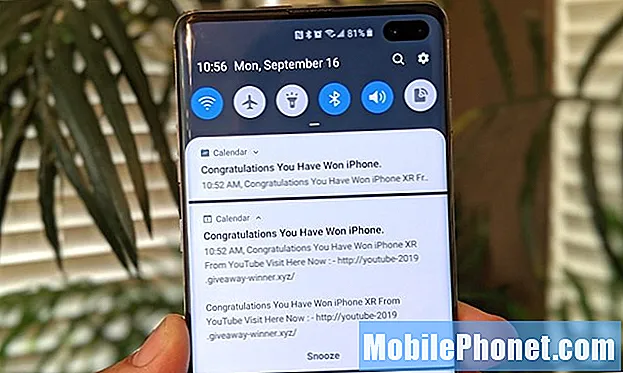Šajā rokasgrāmatā mēs parādīsim, kā Galaxy S9 ievietot atkopšanas režīmā vai drošajā režīmā, un kāpēc vēlaties. Šie režīmi ir noderīgi problēmu novēršanai vai problēmu novēršanai. Mēs runāsim par to, kādi ir šie režīmi, ko viņi dara un kā tos izmantot, kad jums ir nepieciešams.
Samsung Galaxy S9 un Galaxy S9 + ir divi iespaidīgi tālruņi, taču tie nav perfekti. Neatkarīgi no tā, vai rodas problēmas vai mēģināt atjaunot failus ar SmartSwitch, jūs izmantosiet šos režīmus. Šeit ir ātrs praktisks video, kam seko soli pa solim.
Kā redzat, lai izmantotu šos režīmus, jums vienkārši jānospiež dažas pogas pareizajā secībā vai kombinācijā. Atgūšanas režīms ļauj rūpnīcā atiestatīt tālruni, ja tas nereaģē vai nereaģē uz augšu. Atkopšanas reizē varat arī ielādēt drošajā režīmā vai notīrīt kešatmiņu, kas atrisina daudzas nelielas problēmas. Pēc tam, izmantojot lejupielādes režīmu, jūs varat Flash failus vai jaunu programmaparatūru izmantot ar Samsung Odin vai Smart Switch rīkiem. Lūk, soli pa solim.
Kā Boot atjaunošanas režīmā uz Galaxy S9
Lai sāktu S9 vai S9 + atjaunošanas režīmā, vispirms tas ir jāizslēdz. Pēc tam turiet nospiestu noteiktu pogu kombināciju. Pirms sākt darbu, izlasiet visu procesu, lai izvairītos no kļūdām un sāktu darbu.
- nospiediet un turiet theieslēgšanas poga unizslēdziet savu Galaxy S9
- Kad tas ir izslēgts, nospiediet un turietBixby poga, skaļāk, tadieslēgšanas poga
- Kad parādās ekrāns atlaidiet barošanas pogu, betsaglabāt turot nospiestu Bixby un skaļumu
- Tiklīdz jūs redzēsietZilais Android ekrāns jūs varatatlaist no pārējām pogām
Pēc tam, kad tas sāk darboties, pagaidiet minūti. Kad tālrunis nesaņem nekādas komandas vai failus, tas tiks ielādēts atkopšanas režīmā. Vai arī nospiediet pogu Bixby, lai pārietu uz atkopšanu. Tagad jūs redzēsiet nepāra ekrānu ar dažām komandām displeja augšējā labajā stūrī, līdzīgi tam, kas parādīts iepriekš.
No šejienes ar skaļuma taustiņiem varat pārvietoties uz augšu vai uz leju. Ieslēgšanas / izslēgšanas poga atlasīs jebkuru opciju, kuru iezīmējat ar skaļuma pogām.Esiet uzmanīgi, lai nejauši izvēlētos rūpnīcas datu atiestatīšanu, jo tas izdzēsīs visu tālruni.
Pēc atgūšanas varat atjaunināt failus no ADB vai SD kartes, izmantojot norādījumus no populārām vietnēm, piemēram, XDA izstrādātājiem. Ja nezināt, ko nozīmē ADB, netraucējiet nevienu no šīm vadības ierīcēm.

Vispopulārākais iemesls, lai sāktu atkopšanu, ir noslaucīt kešatmiņas nodalījumu. Tas izdzēš pagaidu failus (piemēram, jaunākos atjauninājumus) un izdzēsīs vecos Android 8,0 Oreo vai Android P atjaunināšanas failus. Kešatmiņas tīrīšana atkopšanas procesā ir lielisks veids, kā atbrīvot vietu un noteikt nelielas problēmas.
Lasīt: 15 kopējās Galaxy S9 problēmas un to labošana
Jūs varat arī restartēt bootloader, pārstartēt normālu vai izslēgt tālruni no šīs izvēlnes.
Kā startēt Galaxy S9 lejupielādes režīmā
Tālāk mēs izskaidrosim lejupielādes režīmu, kas izmanto līdzīgu metodi, bet dažādu iemeslu dēļ. Vienīgā atšķirība ir tā, ka jūs izmantojat skaļumu DOWN, nevis uz augšu, un jūs visu atlaižat uzreiz. Lūk, kā ielādēt lejupielādes režīmā S9 vai S9 Plus.
- nospiediet un turiet theieslēgšanas poga tadizslēdziet savu Galaxy S9
- Kad tas ir izslēgts, nospiediet un turietBixby poga, Skaļums uz leju, tadieslēgšanas poga
- Kad tālrunisātri zābaki jūs varatatlaist no visām pogām
- Nospiediet skaļumu, lai turpinātu lejupielādes režīmu, pēc tam flash failus ar Odin vai SmartSwitch

Nospiediet un turiet dažas pogas
Šis process izmanto atšķirīgu pogas kombināciju, bet labs iemesls. Lejupielādes režīms atšķiras no atkopšanas, jo tas ir tas, ko izmantojat, lai lejupielādētu, flash un instalētu jaunu programmatūru Galaxy S9. Ņemiet vērā, ka atjauninājumi ir automātiski, tāpēc jums reti (ja kādreiz būs) jāizmanto lejupielādes režīms.
Lejupielādes režīms ir tas, ko izmantojat, lai uzlādētu jaunāko programmatūru vai izlabotu šķelto tālruni, izmantojot Samsung Odin rīku. Lietotāji arī Flash failus ar Samsung Smartswitch vai izmanto DL režīmu hacks, mods un pielāgotu programmatūru no interneta.
Kā ieslēgt Galaxy S9 drošajā režīmā
Un visbeidzot, šeit ir aprakstīts, kā nokļūt jūsu Galaxy S9 vai S9 + drošajā režīmā. Izmantojot drošā režīma režīmu, ierīce ieslēgsies ar visām trešās puses lietotnēm, kas ir atspējotas. Tas ir vienkāršs veids, kā diagnosticēt problēmas, atrast lietojumprogrammu, kas ir nepareizi lietojama, vai skatiet, vai tālrunī ir kaut kas cits.
- nospiediet un turiet theieslēgšanas poga unizslēdziet savu Galaxy S9
- Kad tas ir izslēgts, nospiediet un turietJaudapoga līdz redzat parādās modeļa nosaukums (S9)
- Kad SAMSUNG parādās ekrānā, atbrīvojiet spēku poga
- Nekavējoties nospiediet un turietSkaļuma samazināšanas poga
- Saglabāt skaļuma samazināšana līdz Galaxy S9 pilnībā restartējas
- Tagad jūs redzēsiet Safe Mode apakšējā kreisajā pusē ekrāna stūrī
- AtlaidietSkaļums uz leju poga, kad redzatDrošais režīms
Šis process nedaudz atšķiras no visa pārējā. Lai sāktu darboties drošajā režīmā, visu laiku turiet nospiestu skaļuma pogu, līdz tālrunis atsāk un pilnībā restartējas. Pagaidiet, līdz redzat drošu režīmu, tad beidzot varat atlaist.
Lai izietu no drošā režīma, tikai ilgi nospiediet ieslēgšanas / izslēgšanas pogu un nospiediet parastu.
Kamēr jūs esat šeit, apmeklējiet šīs 15 kopējās Galaxy S9 problēmas. Ja rodas kāda no tām, izmantojiet šo rokasgrāmatu, lai sāktu drošu vai atkopšanas režīmu un to labotu. Turpiniet pie mums komentāru ar citiem jautājumiem vai problēmām.